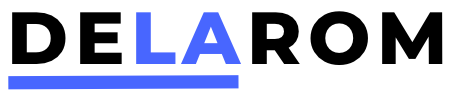Vous avez créé une page Facebook pour votre entreprise ou association il y a plusieurs années, mais vous n’en voyez plus l’utilité aujourd’hui ? Ou peut-être souhaitez-vous simplement mettre votre page en pause temporairement ? Dans ce guide complet, découvrez toutes les étapes pour supprimer définitivement ou désactiver votre page Facebook.
Avant de supprimer votre page Facebook
Avant de prendre la décision de supprimer votre page Facebook, assurez-vous d’avoir évalué toutes les options à votre disposition :
- Avez-vous essayé de relancer l’activité sur votre page (nouvelles publications, publicités…) sans succès ?
- Avez-vous pensé à transférer la gestion de la page à une autre personne de votre organisation ?
- Savez-vous qu’il est possible de désactiver temporairement la page si vous souhaitez juste faire une pause ?
Une fois que vous êtes certain de vouloir supprimer la page, pensez aussi à :
- Prévenir votre communauté le cas échéant
- Télécharger vos données Facebook au préalable
- Supprimer l’URL de votre page Facebook de votre site web et autres supports de communication

Comment supprimer définitivement votre page Facebook
Si vous êtes administrateur de la page
Seul l’administrateur d’une page Facebook peut la supprimer définitivement. Voici les étapes à suivre :
- Connectez-vous à Facebook et allez sur votre page
- Cliquez sur Paramètres en haut à droite
- Cliquez sur Confidentialité dans le menu de gauche
- Cliquez sur Informations sur la Page Facebook
- Cliquez sur le bouton Supprimer la Page
- Confirmez que vous voulez supprimer la page
Une fois ces étapes effectuées, la publication de votre page sera annulée et elle restera visible pendant 14 jours uniquement pour les administrateurs. Passé ce délai, la suppression sera définitive.
Si votre page est rattachée à un compte professionnel
La procédure est légèrement différente si votre page Facebook est gérée via un compte professionnel Meta Business Suite.
- Connectez-vous à la Business Suite
- Allez dans la section Paramètres
- Choisissez l’onglet Ressources dans le menu de gauche
- Sélectionnez Pages dans la liste
- Cochez la page que vous souhaitez supprimer et cliquez sur le bouton Supprimer en haut
- Confirmez la suppression de la page
Comment désactiver temporairement votre page Facebook
Une alternative à la suppression définitive est la désactivation temporaire de votre page Facebook :
- La page est masquée des utilisateurs
- Vos données ne sont pas supprimées
- Vous pouvez réactiver la page quand vous le souhaitez
Pour désactiver une page Facebook :
- Connectez-vous et allez sur votre page
- Cliquez sur Paramètres
- Sélectionnez Désactiver la page temporairement
- Choisissez une raison de désactivation dans la liste
- Indiquez une date de réactivation potentielle (facultatif)
- Cliquez sur Désactiver la Page

Télécharger vos données Facebook au préalable
Avant de supprimer définitivement une page Facebook, pensez à télécharger vos données :
- Photos et vidéos publiées
- Publications
- Informations de page
- Données relatives aux performances de vos publications
- Données d’événements promotionnels
Pour cela :
- Allez dans Paramètres / Vos informations Facebook
- Cliquez sur Téléchargez vos informations
- Sélectionnez Page dans le menu déroulant
- Choisissez la page que vous souhaitez télécharger
- Sélectionnez les types de données désirées
- Cliquez sur le bouton Créer un fichier
Supprimer votre page Facebook d’un compte professionnel
Les grandes entreprises gèrent souvent leurs pages Facebook via des comptes professionnels Meta Business Suite. Quelles sont les étapes pour supprimer une page d’un compte pro ?
Depuis Business Manager
- Connectez-vous à Business Manager
- Allez dans l’onglet Ressources
- Sélectionnez Pages dans le menu de gauche
- Cochez les pages à supprimer
- Cliquez sur le bouton Supprimer au-dessus de la liste
- Confirmez que vous souhaitez supprimer les pages sélectionnées

Si vous recevez une demande de suppression
Si une personne externe vous envoie une demande de suppression de page :
- Allez dans Paramètres / Demandes
- Trouvez la demande de suppression
- Cliquez sur Répondre
- Approuvez ou refusez la demande
Sans réponse de votre part, la page ne sera pas supprimée.
Rétablir une page Facebook supprimée
Bonne nouvelle ! Il est possible de récupérer une page Facebook durant les 14 jours suivant sa suppression.
Connectez-vous au compte administrateur et allez dans les Corbeilles situées dans le menu Paramètres. Vous pourrez alors restaurer la page supprimée.
Passé ce délai de 14 jours, toute restauration devient impossible.
Suppression d’une page Facebook sans en être administrateur
Vous n’avez pas les droits d’administrateur sur une page qui utilise votre nom ou vos photos sans votre consentement ? Voici comment demander sa suppression :
- Remplissez ce formulaire de signalement
- Expliquez clairement pourquoi cette page vous cause préjudice
- Incluez des liens ou captures d’écran comme preuves
- Facebook analysera votre demande et vous répondra sous quelques jours
Sans réponse positive de Facebook, contactez alors votre avocat pour engager des poursuites civiles ou pénales.
Risques à supprimer votre page Facebook
Avant de cliquer sur le bouton de suppression définitive, lisez bien les risques associés :
- Perte des followers et de votre communauté construite au fil des années
- Impact négatif sur votre référencement naturel si vous aviez des backlinks pointant vers votre page
- Possible baisse de trafic sur votre site web
- Données Facebook définitivement effacées au bout de 90 jours
- Impossibilité de récupérer le nom d’utilisateur @ de votre page
Pensez bien à tous ces éléments avant de franchir le pas !
Solutions alternatives à la suppression
Êtes-vous sûr que la suppression est la seule solution possible pour votre page Facebook ? Voici quelques alternatives intéressantes :
- Transférez la gestion de votre page à une autre personne
- Mettez votre page en sommeil avec la désactivation temporaire
- Repositionnez votre page en changeant de nom et d’orientation
- Vendez votre page à une entreprise ou un professionnel du secteur
Prenez le temps d’examiner toutes les possibilités avant de cliquer sur le bouton fatal de suppression…
Conclusion
Nous avons fait le tour des différentes façons de supprimer ou désactiver une page Facebook personnelle ou professionnelle. Avant de prendre toute décision, assurez-vous d’avoir évalué correctement tous les pour et les contres.
Une page avec une communauté engagée a de la valeur : essayez peut-être de la repositionner ou de la transférer avant d’envisager la suppression. Téléchargez en tout cas vos données Facebook au préalable afin de ne rien perdre définitivement.
Il est également possible de récupérer une page pendants 14 jours après la suppression initiale. Alors ne vous précipitez pas, et étudiez bien toutes les alternatives !